[RESOLVIDO] Um problema fez com que o programa parasse de funcionar corretamente
Publicados: 2017-02-16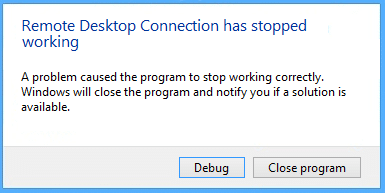
Este erro pode aparecer durante a execução de qualquer aplicativo, programa ou jogo e acontece com quase todas as versões do Windows, seja Windows 10,8 ou 7. Embora o erro possa levar você a acreditar que esse erro está associado ao programa em si, mas o problema está no seu Windows.
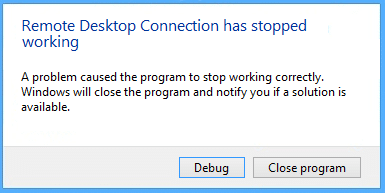
Um problema impediu o programa de funcionar corretamente; ocorre um erro quando o processo do Windows detecta que um loop que deveria sair não está fazendo isso. Agora, pode haver um número infinito de razões pelas quais você pode estar recebendo esse erro, mas reunimos uma pequena lista que pode ajudá-lo a identificar o problema com o seu Windows.
Razões pelas quais você pode receber a mensagem de erro – “ Um problema fez com que o programa parasse de funcionar corretamente . O Windows fechará o programa e o notificará se uma solução estiver disponível. ”
- Problema de compatibilidade
- Problema de resolução de tela
- Problema de atualização KB3132372
- Driver da placa gráfica corrompido ou desatualizado
- Problema de firewall antivírus
- DirectX desatualizado
- Problema de diretório do Skype
- Os serviços de aquisição de imagem (WIA) não estão em execução
- A precisão EVGA está LIGADA
- A Prevenção de Execução de Dados está ativada
Conteúdo
- [RESOLVIDO] Um problema fez com que o programa parasse de funcionar corretamente
- Método 1: Execute o programa no modo de compatibilidade do Windows
- Método 2: desinstalar a atualização KB3132372
- Método 3: renomeie a pasta do Skype
- Método 4: Atualize os drivers da placa gráfica
- Método 5: Redefinir as configurações do Comodo Firewall
- Método 6: Atualize o DirectX
- Método 7: Remova o Norton Antivirus
- Método 8: Desative a Prevenção de Execução de Dados
- Método 9: Iniciar o serviço Windows Image Acquisition (WIA)
- Método 10: Desligue a precisão EVGA
[RESOLVIDO] Um problema fez com que o programa parasse de funcionar corretamente
Método 1: Execute o programa no modo de compatibilidade do Windows
1. Clique com o botão direito do mouse no ícone do programa/aplicativo e selecione Propriedades .
2. Selecione a guia Compatibilidade na janela Propriedades.
3. Em seguida, no modo de compatibilidade, certifique-se de marcar "Executar este programa em modo de compatibilidade para" e selecione Windows 8.
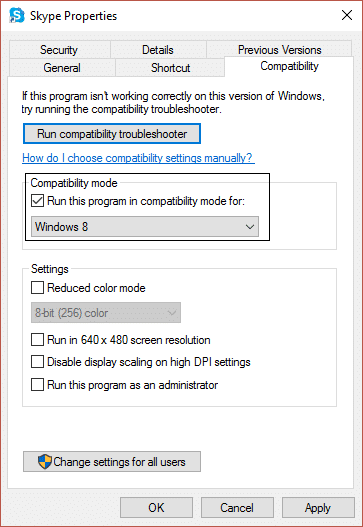
4. Se não funcionar com o Windows 8, tente o Windows 7 ou o Windows Vista ou o Windows XP até encontrar a compatibilidade correta.
5. Clique em Aplicar e depois em OK . Agora, novamente, tente executar o programa/aplicativo que estava dando o erro - ele deve funcionar sem problemas agora.
Método 2: desinstalar a atualização KB3132372
1. Pressione a tecla Windows + X e clique em Painel de Controle.
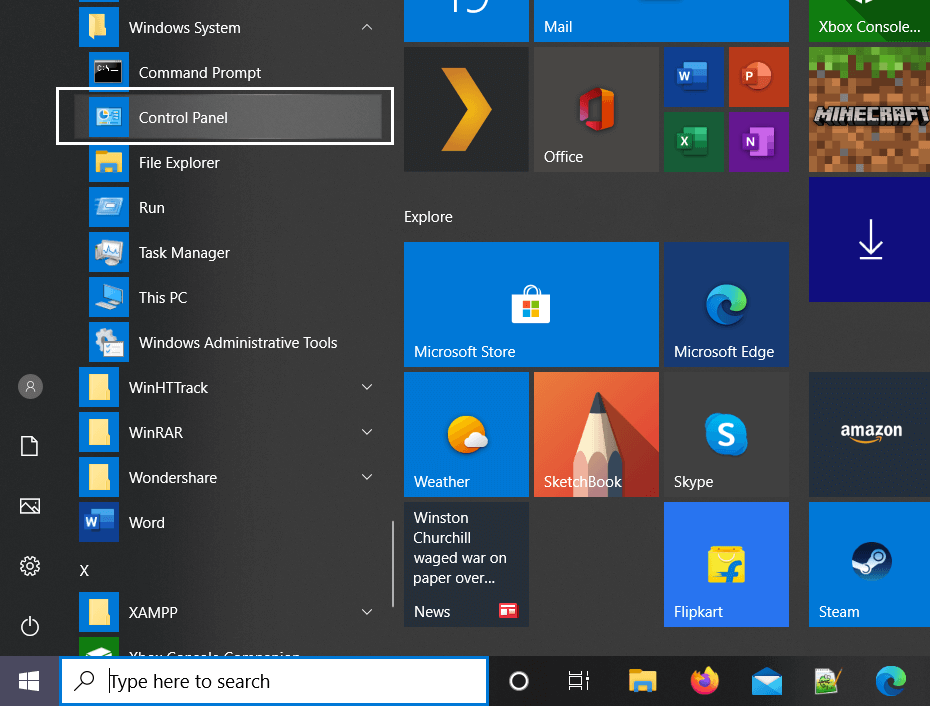
2. Agora clique em Programas e, em seguida, clique em Exibir atualizações instaladas. 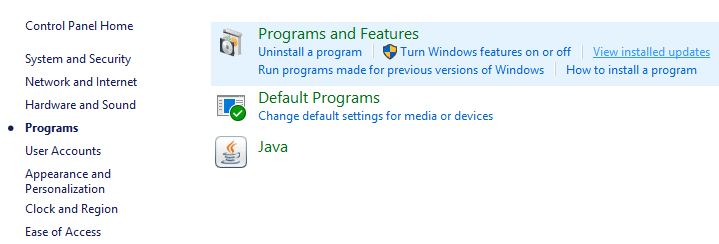
3. Em seguida, procure por Atualização de segurança para o Internet Explorer Flash Player(KB3132372) .
4. Depois de encontrá-lo, certifique-se de desinstalá-lo.
5. Reinicie o seu PC e veja se você é capaz de corrigir um problema que fez com que o programa parasse de funcionar corretamente.
Método 3: renomeie a pasta do Skype
1. Pressione Shift + Ctrl + Esc para abrir o Gerenciador de Tarefas e encontrar skype.exe, selecione-o e clique em Finalizar tarefa.
2. Agora pressione a tecla Windows + R e digite %appdata%, depois pressione enter.
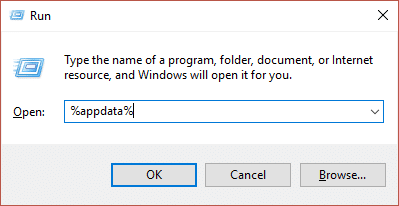
3. Localize o diretório do Skype e clique com o botão direito nele e selecione renomear.
4. Em seguida, renomeie o diretório do Skype para Skype_old.
5. Mais uma vez, pressione a tecla Windows + R e digite %temp%\skype, depois pressione enter.
6. Localize a pasta DbTemp e exclua-a.
7. Reinicie o seu PC e inicie novamente o Skype. Isso deve ter resolvido o erro “ Um problema fez com que o programa parasse de funcionar corretamente ” no Skype.
Método 4: Atualize os drivers da placa gráfica
1. Pressione a tecla Windows + R, digite “ devmgmt.msc ” e pressione enter para abrir o Gerenciador de Dispositivos.
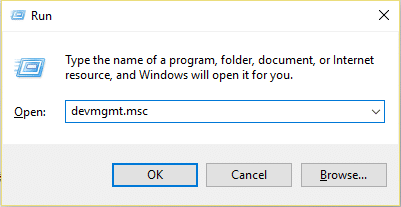
2. Expanda o adaptador de vídeo e clique com o botão direito do mouse no driver da placa gráfica e selecione “ Atualizar software do driver ”.
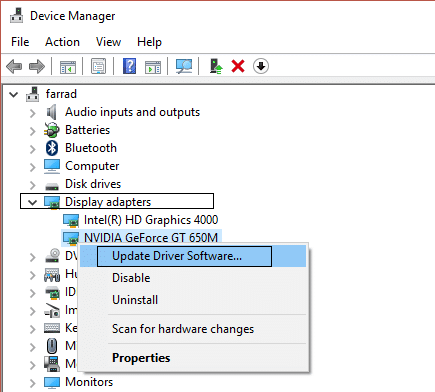
3. Agora clique em “ Procurar automaticamente software de driver atualizado ” e deixe o assistente atualizar automaticamente os drivers da placa gráfica.
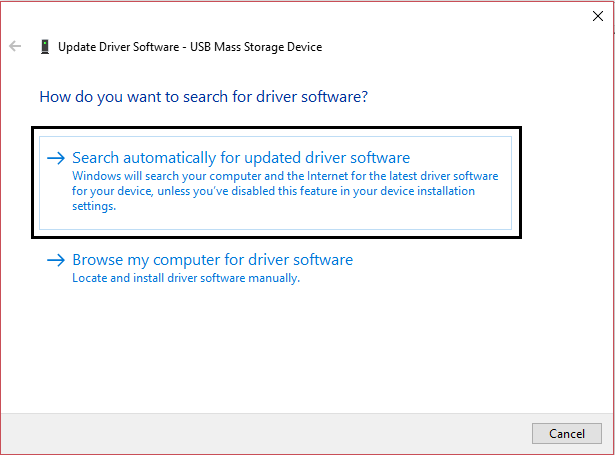
4. Se o problema persistir, repita novamente as etapas 1 e 2.
5. Em seguida, selecione “ Procurar software de driver no meu computador. ”
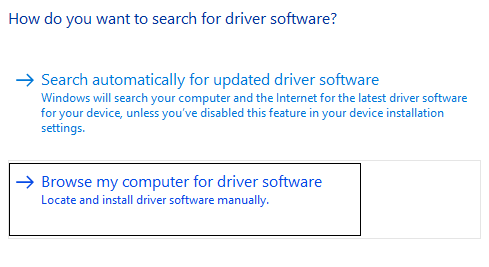

6. Agora clique em “ Deixe-me escolher em uma lista de drivers de dispositivo no meu computador. ”
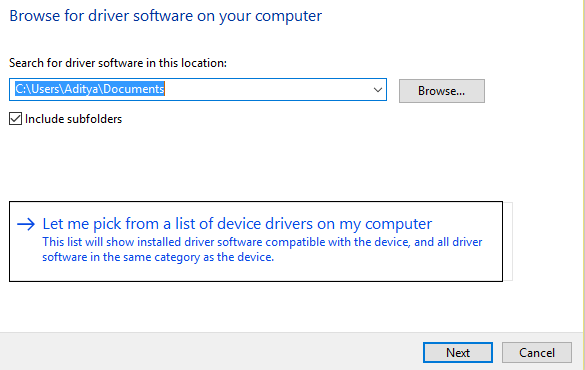
7. Selecione o driver associado à sua placa gráfica e clique em Avançar .
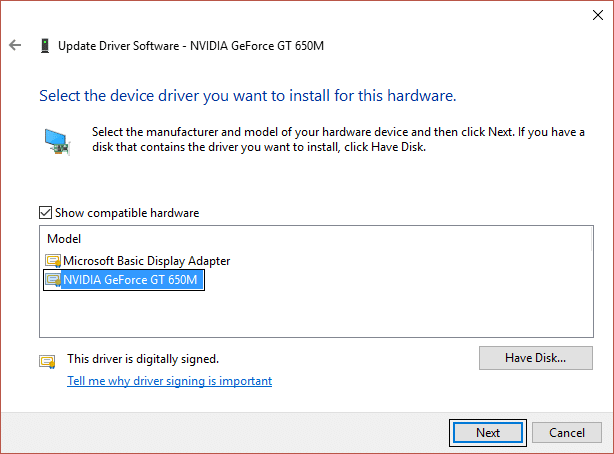
8. Reinicie seu PC para salvar as alterações.
Método 5: Redefinir as configurações do Comodo Firewall
1. Digite Comodo na pesquisa do Windows e clique em Comodo firewall .
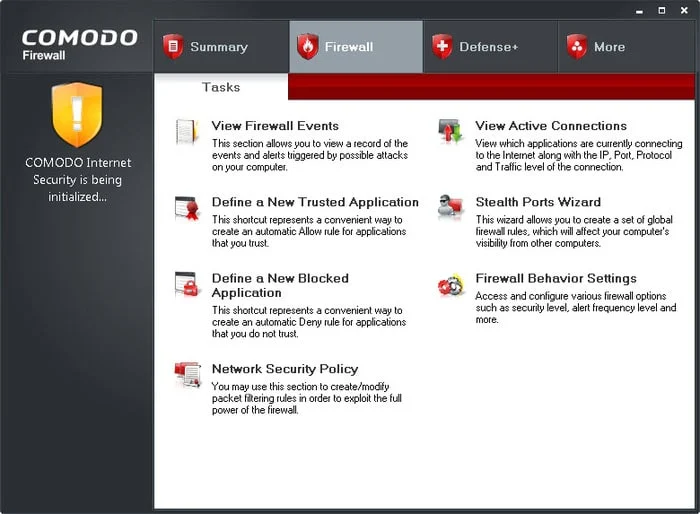
2. Clique em Tarefas no canto superior direito.
3. Em seguida, navegue assim: Tarefas avançadas> Abrir configurações avançadas> Configurações de segurança> Defesa+> HIPS> Configurações do HIPS .
4. Agora, localize Detectar injeções de shellcode e selecione Exclusões.
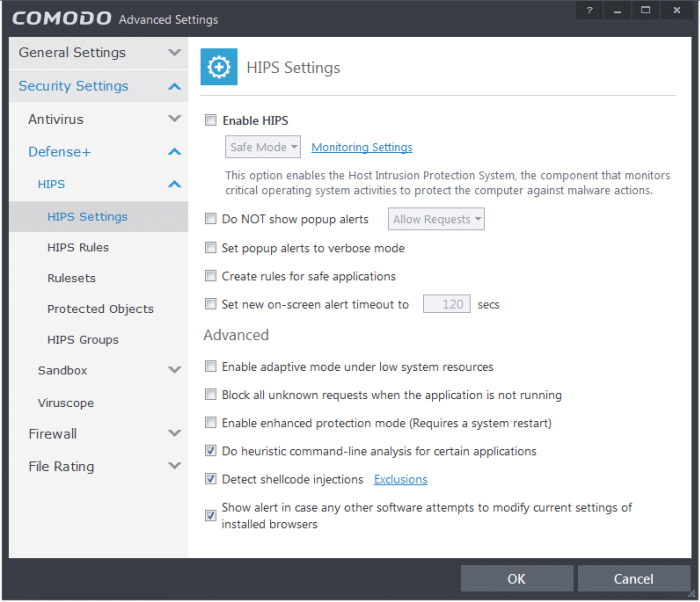
5. Clique na seta abaixo de Gerenciar Exclusões, selecione Adicionar e, em seguida, Arquivos.
6. Agora navegue até o seguinte local na janela Adicionar arquivos:
C:\Arquivos de Programas (x86)\Google\Chrome\Application\
7. Clique duas vezes em chrome.exe e clique em OK.
8. Clique em OK e feche tudo e veja se você consegue Corrigir um problema que fez o programa parar de funcionar corretamente .
Método 6: Atualize o DirectX
O DirectX pode ser atualizado atualizando seu Windows, o que pode ser feito:
1. Digite settings na barra de pesquisa do Windows e clique em Settings .
2. Agora clique em Atualização e segurança .
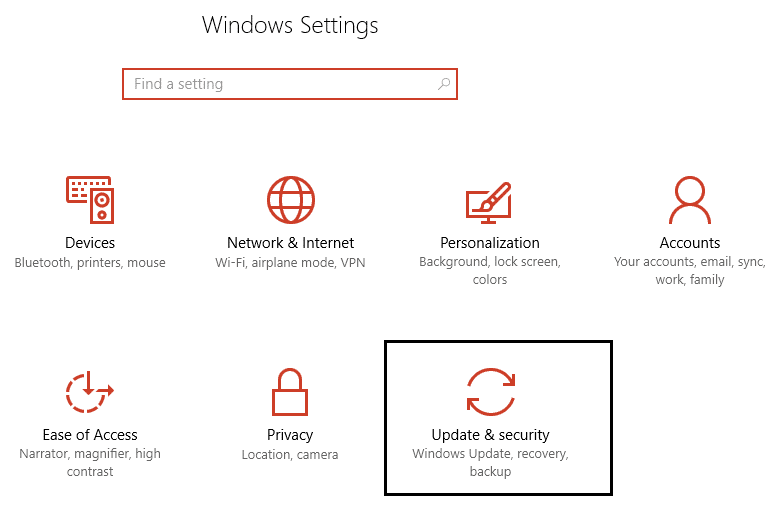
3. Em seguida, clique em “ Verificar atualizações ” para atualizar automaticamente o DirectX.
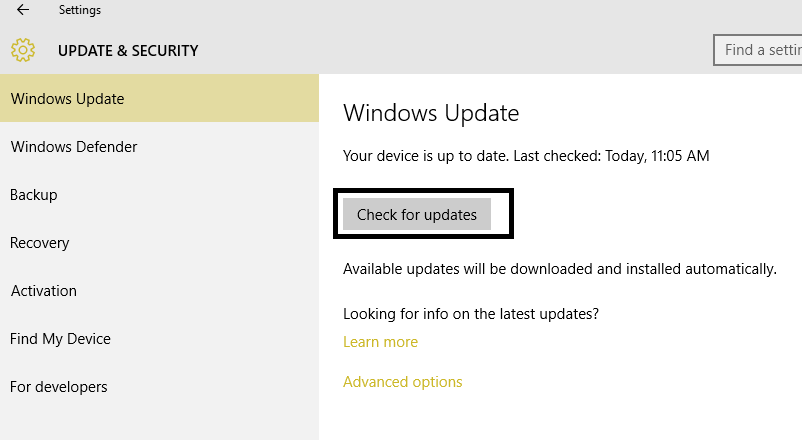
4. Se você deseja atualizar manualmente o DirectX, siga este link.
Método 7: Remova o Norton Antivirus
Uma das coisas comuns que o usuário tem em comum que está enfrentando o erro “Um problema fez com que o programa parasse de funcionar corretamente” é que todos eles estavam usando o Norton Antivirus. Portanto, desinstalar o antivírus Norton pode ser uma boa opção para corrigir esse problema.
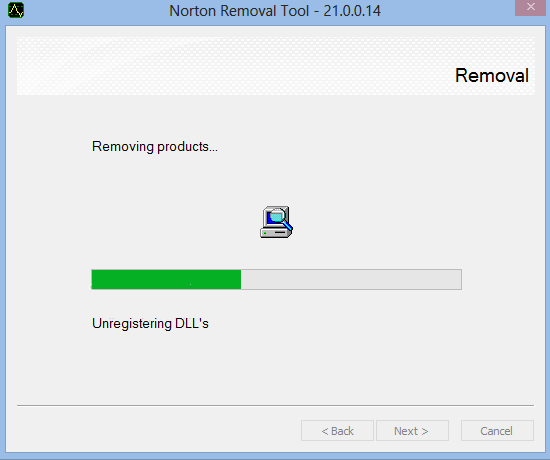
Você pode remover o Norton Antivirus do Painel de controle> Programas> Norton ou tentar a Ferramenta de desinstalação do Norton, que remove completamente o Norton do seu sistema. Se você não tiver o Norton, tente desabilitar seu software antivírus ou firewall atual.
Método 8: Desative a Prevenção de Execução de Dados
A Prevenção de Execução de Dados (DEP) é um conjunto de tecnologias de hardware e software que executa verificações adicionais na memória para ajudar a impedir a execução de código malicioso em um sistema. Embora a DEP possa ser extremamente benéfica, mas em alguns casos, pode causar um problema no Windows. Portanto, você pode estar pensando em desabilitar a DEP para esta instância específica e pode corrigir um problema que fez com que o programa parasse de funcionar corretamente, mas se você ainda estiver travado, ative-o novamente.
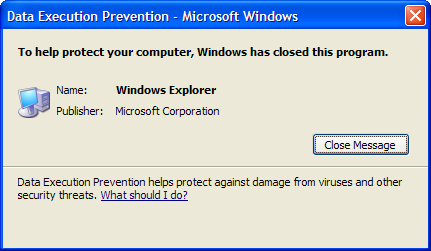
Método 9: Iniciar o serviço Windows Image Acquisition (WIA)
1. Pressione a tecla Windows + R, digite “ Services.msc ” e pressione enter.
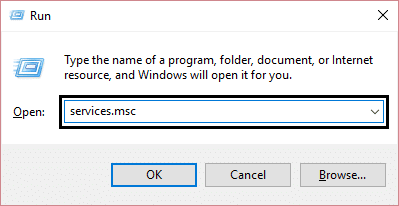
2. Na janela de serviços, localize o serviço Windows Image Acquisition (WIA) e clique com o botão direito nele e selecione Propriedades.
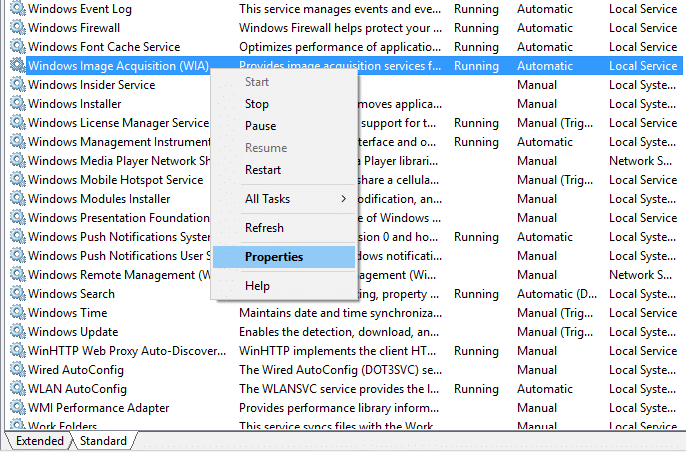
3. Certifique-se de que o tipo de inicialização esteja definido como Automático; se não, então defina-o.
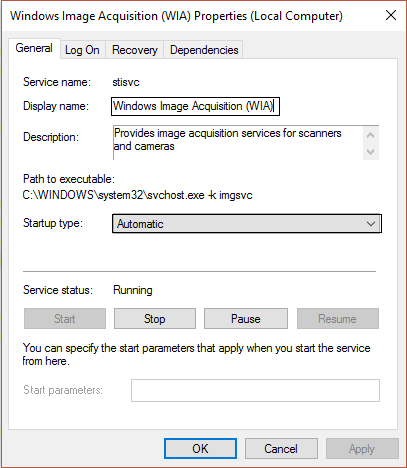
4. Em seguida, clique na guia Recuperação e, em Primeira falha, selecione “ Reiniciar o serviço ” no menu suspenso.
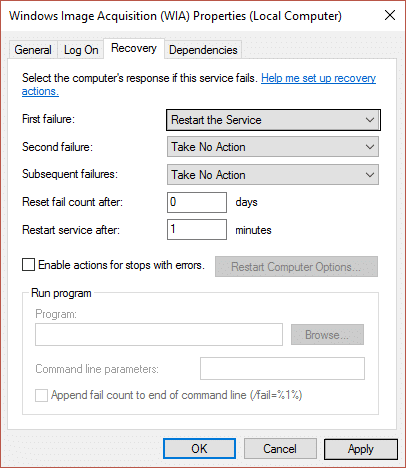
5. Clique em Aplicar, seguido de Ok.
6. Certifique-se de que os serviços WIA estejam em execução ou clique com o botão direito nele novamente e selecione Iniciar.
Método 10: Desligue a precisão EVGA
Muitos jogadores usam o EVGA Precision para tirar o máximo proveito de sua placa gráfica, mas às vezes essa é a principal causa do erro “Um problema fez com que o programa parasse de funcionar corretamente”. Para corrigir isso, você precisa desmarcar todos os itens OSD (tempo de quadro, FPS, etc.), e o erro pode ser resolvido.

Se ainda não resolver o problema, renomeie a pasta PrecisionX. Navegue até C:\Program Files (x86)\EVGA\PrecisionX 16 e renomeie PrecisionXServer.exe e PrecisionXServer_x64 para outra coisa. Embora esta não seja uma solução eficaz, se funcionar, então qual é o mal.
É isso; você corrigiu com sucesso um problema que fez com que o programa parasse de funcionar corretamente , mas se você ainda tiver alguma dúvida sobre este guia, sinta-se à vontade para perguntar na seção de comentários.
